时间:2018-08-22 09:50:34 作者:penghui 来源:系统之家 1. 扫描二维码随时看资讯 2. 请使用手机浏览器访问: https://m.xitongzhijia.net/xtjc/20180822/133333.html 手机查看 评论 反馈
TeamViewer怎么传输文件?TeamViewer是一款能在防火墙和NAT代理的后台的远程控制软件。可以远端重新开机、完整的键盘控制和传输文件等功能。TeamViewer要怎么传输文件呢,下面就给大家分享具体步骤。
1、打开TeamViewer,连接到伙伴ID。

2、可以直接选择文件传输而不控制对方电脑,也可以先控制电脑再传输
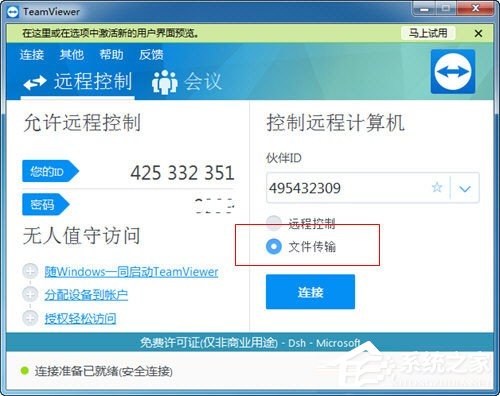
3、连接完成后,再TeamViewer上方文件传输选项会弹出文件传输功能按钮,点击即进入传输界面。

4、再文件传输窗口,将需要的文件直接拉进对方的文件夹下即可。

5、待文件传输完,即可在电脑中查看对方传输来的文件了。

以上就是我为大家分享的TeamViewer传输文件的详细教程,更多软件教程可以关注系统之家。
发表评论
共0条
评论就这些咯,让大家也知道你的独特见解
立即评论以上留言仅代表用户个人观点,不代表系统之家立场